หลังจากอัปเดต Internet Explorer บนคอมพิวเตอร์ของคุณการเรียกดูอินเทอร์เน็ตเป็นเรื่องยากหรือไม่? ข้อความผิดพลาดและบล็อกที่แปลกประหลาดทำให้คุณไม่สามารถใช้เบราว์เซอร์ Microsoft บ้านได้ตามปกติ? บางครั้งก็เกิดขึ้นและในกรณีเหล่านี้สิ่งที่ดีที่สุดที่จะทำคือติดตั้งโปรแกรมใหม่ คุณจะพูดอย่างไร? คุณไม่มีความคิดน้อยที่สุดในการติดตั้ง Internet Explorer ในเครื่องคอมพิวเตอร์ของคุณหรือไม่? ไม่ต้องกังวลแม้ในเวลานี้ที่คุณสามารถนับบนฉันได้ใช่แม้ว่าจะมี "ซ่อนอยู่" อยู่เล็กน้อย แต่จะมีตัวเลือกสำหรับเรียกคืนโปรแกรมเรียกดูข้อมูลของ Windows อยู่ และวันนี้ผมจะอธิบายวิธีใช้พวกเขาเพื่อลบและเรียกคืนเบราเซอร์ ก่อนที่คุณจะสามารถหวาดกลัวตัวเองและคิดถึงใครรู้ว่าฉันต้องการจะทำให้คุณรู้ได้อย่างไรว่าตรงกันข้ามกับสิ่งที่ปรากฏ - ติดตั้ง Internet Explorer ใหม่ให้เป็นจริง การที่จะประสบความสำเร็จนี้เป็นสิ่งที่ดีที่คุณเก็บไว้ในใจก็ไม่จำเป็นที่จะเป็น "ประหลาด" และ ทั้งหมดนี้เป็นสิ่งจำเป็นเพียงอย่างน้อยสมาธิความสนใจไม่มีอะไรอื่นขั้นตอนนี้ยังใช้ได้กับทุกรุ่นของ Windows จาก XP เก่าไปใหม่ล่าสุด Windows 8 และ 10. มีเพียงไม่กี่ทางเดินที่แตกต่างกันไปขึ้นอยู่กับรุ่นของระบบปฏิบัติการที่ติดตั้งบนเครื่องคอมพิวเตอร์ แต่ที่เงียบสงบที่นี่ ด้านล่างนี้คุณจะพบทุกอย่างที่อธิบายไว้ในรายละเอียด ดังนั้นพร้อมที่จะเริ่มต้น? คุณ? สิทธิทั้งหมด! ดังนั้นเราจะเอาข่าวซุบซิบออกไปและดำเนินการต่อ
หมายเหตุ:
ด้านล่างคุณจะพบวิธีถอนการติดตั้ง Internet Explorer และติดตั้งเบราเซอร์ใหม่ เห็นได้ชัดว่าถ้าคุณมีอยู่แล้วขั้นตอนในการลบ Internet Explorer จากคอมพิวเตอร์ของคุณคุณสามารถข้ามโดยตรงกับสายต่อเนื่องผู้ที่อยู่ในที่ที่คุณเรียนรู้วิธีการทำเพื่อที่จะติดตั้งโปรแกรมเพื่อเรียกดูจากเครือข่ายไมโครซอฟท์
Windows XPสำหรับผู้เริ่มต้นลองดูวิธีติดตั้ง Internet Explorer ใหม่ถ้าคุณใช้ Windows XP
เก่าแล้ว ในกรณีนี้สิ่งแรกที่คุณต้องทำก็คือคลิกปุ่ม Windows pulsante จากนั้นไปที่ Control Panel

ตอนนี้คลิกที่รายการการติดตั้งการใช้งานและในหน้าต่างที่เปิดขึ้นให้ใส่เครื่องหมายถัดไปเพื่อแสดงรายการการปรับปรุงเพื่อแสดงแม้กระทั่งระบบการปรับปรุงรายชื่อของโปรแกรมที่ติดตั้ง จากนั้นเลือกรายการ xWindows Internet Explorer (แทน x
จะแสดงหมายเลขรุ่นของ Internet Explorer ในการใช้งาน) และคลิกที่ปุ่มลบในหน้าต่างที่เปิดขึ้นให้คลิกที่ไปข้างหน้าจากนั้นคลิกที่ใช่และEndเพื่อเสร็จสิ้นกระบวนการลบ Internet Explorer และเริ่มต้นคอมพิวเตอร์ใหม่ เมื่อคุณลงชื่อเข้าใช้ Windows อีกครั้งคุณควรพบกับเบราว์เซอร์ Microsoft เวอร์ชันเก่าที่ติดตั้งในระบบของคุณ
การรีเฟรชรุ่นเบราว์เซอร์และติดตั้ง Internet Explorer 8คุณต้องเชื่อมต่อกับอินเทอร์เน็ตศูนย์ดาวน์โหลดของไมโครซอฟท์โดยคลิกที่นี่แล้วคลิกที่ปุ่มดาวน์โหลดดาวน์โหลดเบราว์เซอร์บนคอมพิวเตอร์ของคุณดาวน์โหลดเปิดดับเบิ้ลคลิกที่มันไฟล์ที่คุณเพิ่งดาวน์โหลดและหน้าต่างที่เปิดให้คลิกที่แรกถัดไป
แล้วฉันยอมรับและอีกครั้งถัดไปใหม่ติดตั้งรุ่นล่าสุดของ Internet Explorer สำหรับ Windows XP บนคอมพิวเตอร์ของคุณ
Windows Vista และ 7ตอนนี้ขอดูวิธีติดตั้ง Internet Explorer บนคอมพิวเตอร์ที่มีWindows VistaหรือกับWindows 7หากคุณใช้เครื่องคอมพิวเตอร์พร้อมกับหนึ่งในรุ่นนี้ของระบบปฏิบัติการไมโครซอฟท์ขั้นตอนแรกคุณต้องใช้คือการคลิกปุ่มเริ่ม
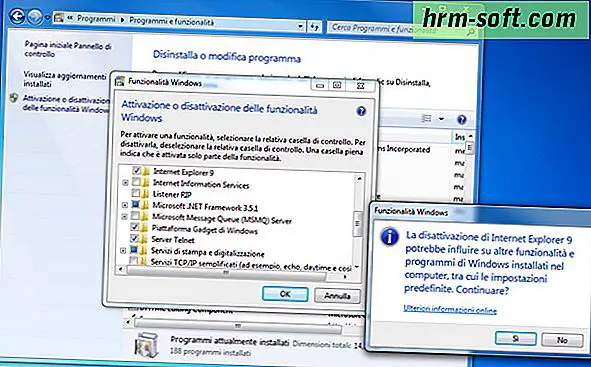
ของและที่จะนำคุณในแผงควบคุมในหน้าต่างที่ปรากฏขึ้นแล้วคลิกที่รายการถอนการติดตั้งโปรแกรมที่ตั้งอยู่บนด้านล่างซ้ายและเลือกตัวเลือกเปิดหรือปิดคุณลักษณะของ Windows จากแถบด้านข้างซ้ายตอนนี้ให้นำเช็คออกจากรายการInternet Explorer x
แล้วคลิกที่ใช่ก่อนจากนั้นคลิกที่ตกลงเพื่อเริ่มถอนการติดตั้ง Internet Explorer โปรดทราบว่าในตอนท้ายของขั้นตอนคุณอาจถูกขอให้รีสตาร์ทเครื่องคอมพิวเตอร์ของคุณ
หลังจากที่เสร็จสิ้นการติดตั้ง Internet Explorer บน Windows Vista และ 7 คุณจะต้องกลับเข้ามาในเมนูไปเปิดหรือปิดใช้งานคุณลักษณะของ Windowsใส่เครื่องหมายถัดจากInternet Explorer xและยืนยันความตั้งใจของคุณเพื่อติดตั้ง เบราเซอร์หากคุณนำรุ่นที่ใหม่กว่า Internet Explorer ที่มี "มาตรฐาน" ในระบบปฏิบัติการหลังจากที่มีการเปิดใช้งานเบราว์เซอร์จากแผงควบคุมที่คุณอาจจำเป็นต้องดาวน์โหลด Internet Explorer จากเว็บไซต์อย่างเป็นทางการและเรียกคืนโดยใช้แพคเกจ D ติดตั้งโดย Microsoftหากต้องการเข้าถึงไซต์ Internet Explorer อย่างเป็นทางการคลิกที่นี่ จากนั้นหาเวอร์ชันของ Internet Explorer ที่เข้ากันได้กับระบบปฏิบัติการของคุณจากที่มีอยู่และคลิกที่ โปรแกรมติดตั้งเบราว์เซอร์ของผู้ปกครองจะได้รับการดาวน์โหลดทันทีและจะเสร็จสมบูรณ์ในอีกสักครู่
หากคุณเพิ่งปรับปรุง Internet Explorer เมื่อเร็ว ๆ นี้โปรแกรมเวอร์ชันเก่าอาจได้รับการกู้คืนWindows 8 / 8.xหากคุณกำลังใช้เครื่องคอมพิวเตอร์ที่ทำงานบน Windows 8 ติดตั้ง
Windows หรือ
8.x ขั้นตอนที่คุณต้องปฏิบัติตามเพื่อติดตั้ง Internet Explorer เป็นจริงเหมือนกับที่เพิ่งพิจารณาร่วมกันกับรุ่นก่อนหน้านี้ ของระบบปฏิบัติการ Microsoft ดังนั้นก่อนที่คุณจะต้องไปใน
เริ่มการค้นหาคำว่า

ฟังก์ชั่นและคลิกที่เปิดใช้งานหรือปิดใช้งานคุณลักษณะของ Windows ที่ปรากฏในผลการค้นหาในหน้าต่างที่เปิดขึ้นแล้วคุณจะต้องเอาเครื่องหมายถูกออกจากสีเสียง Internet Explorerและยืนยันการถอนการติดตั้งเบราว์เซอร์ได้โดยคลิกที่ใช่และ
ตกลงแม้ในกรณีของ Windows 8 และต่อมาใหม่ติดตั้ง Internet Explorer บน Windows 7 และ 8 ที่คุณต้องกลับเข้ามาในเมนูไปเปิดหรือปิดใช้งานคุณลักษณะของ Windowsใส่เครื่องหมายถัดจากInternet Explorer xและยืนยัน จะติดตั้งเบราเซอร์หากคุณนำรุ่นที่ใหม่กว่า Internet Explorer ที่มี "มาตรฐาน" ในระบบปฏิบัติการหลังจากที่มีการเปิดใช้งานเบราว์เซอร์จากแผงควบคุมที่คุณอาจจำเป็นต้องดาวน์โหลด IE จากเว็บไซต์อย่างเป็นทางการเพื่อเรียกคืนโดยใช้แพคเกจการติดตั้ง ที่จัดเตรียมโดย Microsoftคุณสามารถเข้าสู่เว็บไซต์อย่างเป็นทางการของ Internet Explorer ได้โดยคลิกที่นี่ จากนั้นหาเวอร์ชันของ Internet Explorer ที่เข้ากันได้กับระบบปฏิบัติการที่ใช้อยู่ในคอมพิวเตอร์ของคุณในกลุ่มที่มีอยู่และ pigiaci ด้านบน หลังจากนั้นเบราว์เซอร์ดาวน์โหลดโปรแกรมติดตั้ง all'instare เท่ากันและจะแล้วเสร็จภายในไม่กี่วินาที
โปรดทราบว่าหากคุณได้ปรับปรุง Internet Explorer เมื่อเร็ว ๆ นี้โปรแกรมเวอร์ชันเก่าอาจได้รับการกู้คืนเกี่ยวกับInternet Explorer เวอร์ชันสมัยใหม่โปรดทราบว่าคุณไม่สามารถนำออกได้โปรดขออภัย อย่างไรก็ตามคุณสามารถนำไอคอนออกจากได้เริ่ม
หน้าจอทำคลิกสุดท้ายขวาบนแล้วเลือกนำออกจาก
เริ่มต้นจากเมนูที่เปิดขึ้นหรือคุณสามารถแทนที่ด้วยรุ่นที่ทันสมัยของ Google Chrome โดยการตั้งค่าเบราว์เซอร์เบราว์เซอร์เริ่มต้นบนคอมพิวเตอร์ของคุณ
จากนั้นคุณสามารถเรียกคืน Internet Explorer เป็น Modern โดยการตั้งค่าเบราว์เซอร์ภายในของ Microsoft ให้เป็นค่าเริ่มต้น ในการเริ่มต้น Internet Explorer ให้คลิกที่ไอคอนรูปเดลเกียร์ที่ด้านบนขวาและเลือกรายการตัวเลือกอินเทอร์เน็ตจากเมนูที่ปรากฏไปที่แท็บโปรแกรมและตรวจสอบว่าหน้าต่างเปิด Internet Explorer บนเดสก์ท็อป
ไม่ทำงาน (หากมีการทำเครื่องหมายไว้ให้ยกเลิกการเลือก) ถัดไปคลิกที่รายการตั้งInternet Explorer เป็นเบราว์เซอร์เริ่มต้นเลือกไอคอนเบราว์เซอร์ในหน้าต่างที่เปิดและคลิกที่ปุ่มตั้งโปรแกรมนี้เป็นค่าเริ่มต้นการตั้ง Internet Explorer เป็นเบราว์เซอร์บนคอมพิวเตอร์ของคุณ
Windows 10คุณต้องการติดตั้ง Internet Explorer ใหม่บนคอมพิวเตอร์ของคุณตามWindows 10? ถ้าคำตอบคือ "ใช่" คลิกที่ปุ่ม(ไอคอนธงตั้งอยู่ที่ด้านล่างซ้ายของหน้าจอ) เริ่มต้นและเลือกเดลล์ 'ไอคอนเกียร์ตั้งอยู่บนฝั่งซ้ายของ เมนูที่เปิดขึ้นถัดไปไป
App>

จัดการคุณสมบัติเสริมและคลิกที่รายการแรก 11Internet Explorer และจากนั้นคลิกถอนการติดตั้งปุ่ม
หรือไปที่เมนูการตั้งค่า> แอปและเลือกรายการโปรแกรมและคุณลักษณะจากแถบด้านขวา หลังจากนั้นกดรายการเปิดหรือปิดใช้งานคุณลักษณะWindows ที่คุณจะพบในแถบด้านข้างซ้ายแล้วมองInternet Explorer 11ในรายการของคุณลักษณะของ Windows ให้นำเครื่องหมายนี้ถัดจากชื่อและกดปุ่ม

ใช่จะเริ่มกระบวนการลบโดยย่อซึ่งจะกำจัดเบราว์เซอร์ภายในของ Microsoft ออกจากเครื่องคอมพิวเตอร์ของคุณ ในตอนท้ายของการดำเนินการคุณอาจได้รับแจ้งให้เริ่มระบบใหม่เพื่อใช้การเปลี่ยนแปลงจากนั้นคุณสามารถแล้วติดตั้ง Internet Explorer บนเครื่องคอมพิวเตอร์ของคุณโดยการดำเนินการตามขั้นตอนอีกครั้งว่าฉันเพียงแค่แสดงให้เห็นว่าคุณให้ความสนใจในเวลานี้ที่จะทำเครื่องหมายในช่องสำหรับรายการ 11Internet Explorer ในรายการของคุณลักษณะของ Windows หลังจากนั้นเพียงแค่กดปุ่มใช่ and และรอให้เครื่องคอมพิวเตอร์เริ่มทำงานใหม่หากจำเป็นเพื่อให้แน่ใจว่าการเปลี่ยนแปลงได้ทำขึ้นจริง